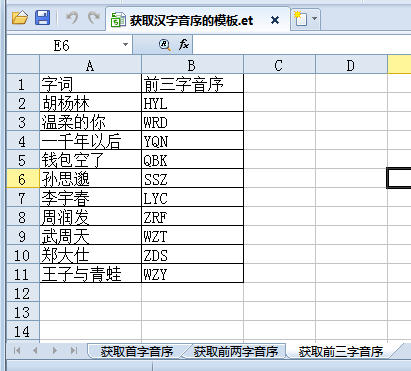萬盛學電腦網 >> WORD教程 >> WORD使用技巧 >> 如何手動把PDF文檔轉換成word
如何手動把PDF文檔轉換成word
方法/步驟
由於我使用的是foxit reader.所以我就以此軟件為例,講述把PDF轉換成word並手動排版的過程。首先介紹一下PDf文字有如下兩種情況,一種放大文字顯得不是很規范,一種則是標准字體排版的,現在的閱讀器的文字選取功能基本上都能進行大概的識別,但是第二種的准確率是明顯高於第一種的。所以首先推薦你使用第二種效果的PDf做轉換。

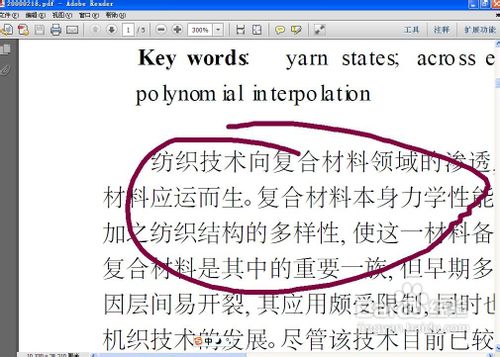
新建一個word文檔。設置好格式(在轉換過程中建議一步步的來尤其是有圖片的情況下,圖片多的情況word排版容易出問題所以建議一段段的來,至於怎麼一步步,接著看)
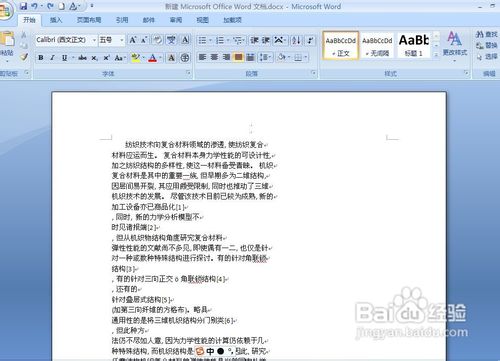
點擊這個T字按鈕,這是文本選擇工具,點擊之後用鼠標選取文段就會高亮顯示。然後右鍵可以選擇復制該段內容。(可以先把文字都復制,但是公式之類的會成亂碼建議多次復制或者復制之後再刪除)
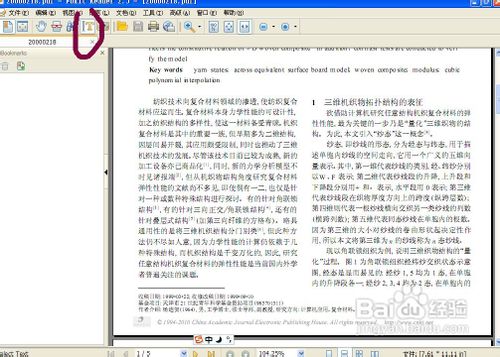
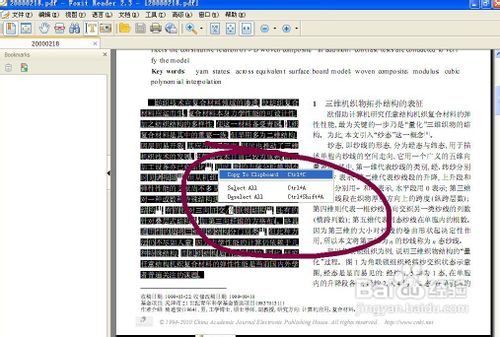
把文字都粘貼到word中。粘貼之後你會發現文檔格式很亂,有很多回車鍵怎麼處理呢。首先點擊替換按鈕,輸入^P。如果輸入不了可能是輸入法的半角全角沒切換(請切換到英語輸入法半角)替換裡面全不填,然後全部替換。
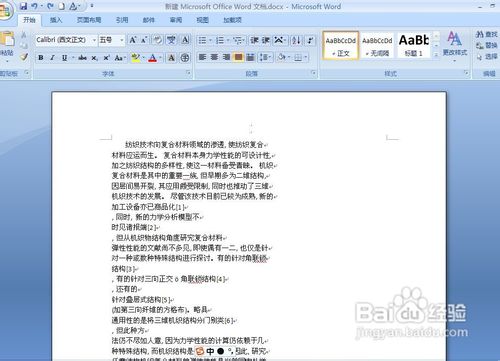

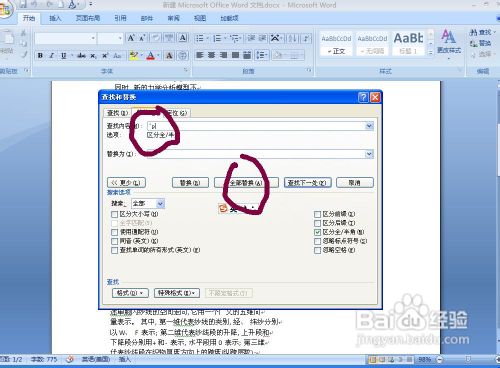
現在回車是沒了,整個文檔沒了段落變成了一整團。這時候點擊替換,在上面輸入兩個空格,下面輸入^P和兩個空格(如果你不知道輸入^P那麼點擊更多在特殊格式裡面找到段落標記選定它就可以了)
如果替換的結果是沒有被替換,在輸入空格的時候就把輸入法的半角改成全角。
還有注意我說的這次的^P後面有兩個空格。然後選擇全部替換。
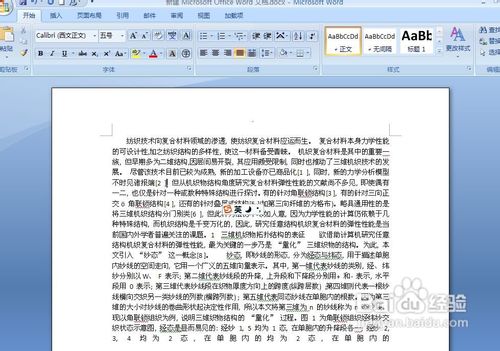
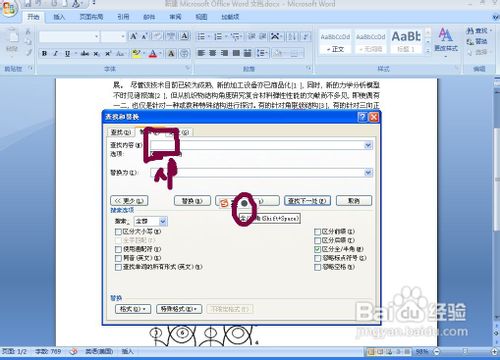
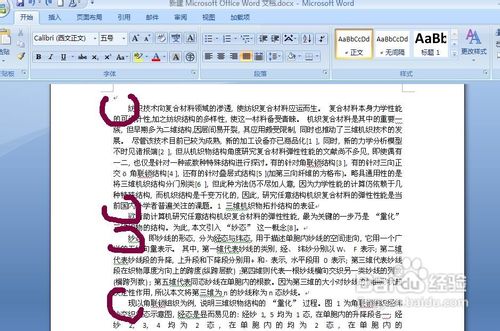
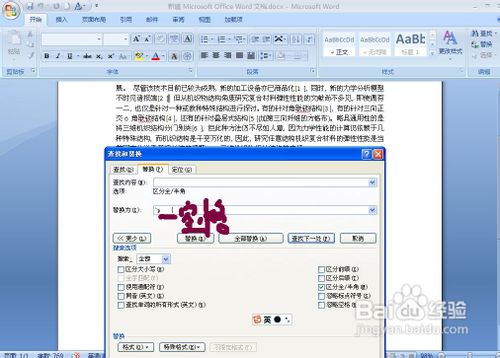
然後段落就出來了,然後設置字體格式,文字階段就設置好了。
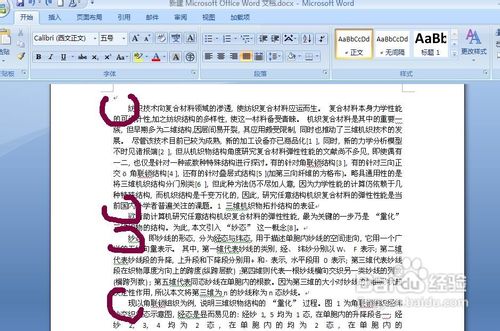
然後是處理文檔中的圖片,在閱讀器中點擊照相機工具,然後框選圖片,右鍵復制圖片(比較復雜的公式建議使用保存圖片的方法復制直接用文本識別沒有格式而且容易亂碼)。然後在word中的對應位置粘貼圖片。(按順序來從頭到尾,一次完成,不然就會很麻煩)
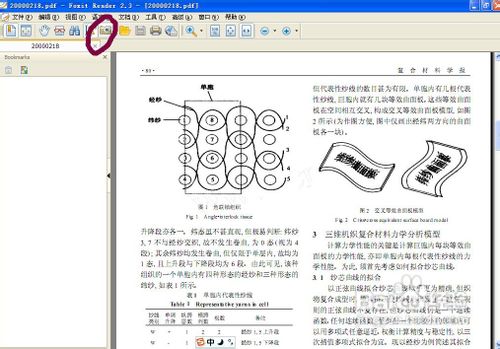
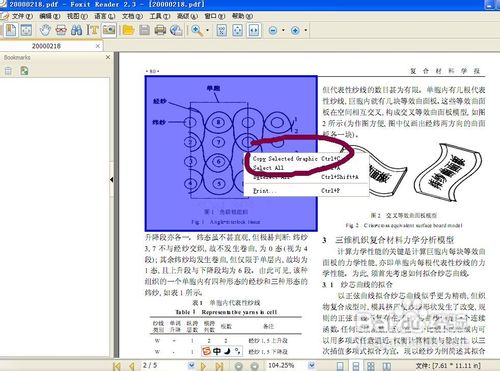
雙擊圖片,在圖片的排列方式裡面修改一下成為四周密排就可以自由設置圖片的位置了。如果你不想圖片左右有字則要輸入一系列回車,直到回車超過圖片區域。然後逐步就可以把文檔做成word了
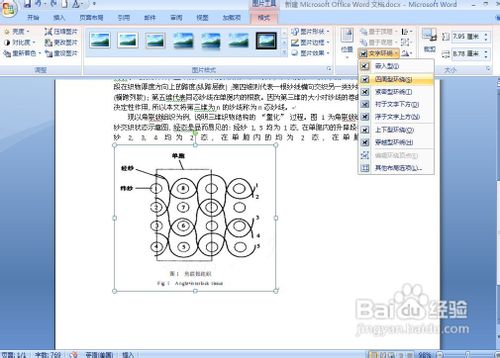
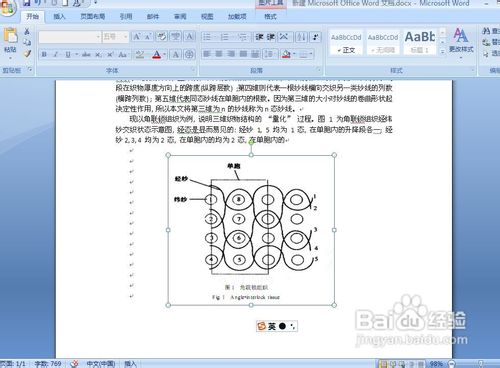
雖然工作量大很多,但是保證比軟件轉成的要實用的多。當然具體情況具體分析,排版很簡單的pdf,用工具一樣可以很快很簡單的完成。
- 上一頁:如何將網頁內容轉化為PDF
- 下一頁:word批量壓縮圖片技巧